iPhone/iPad 控制中心拉不出來?8 招解決 Control Center 失靈問題
蔡昱翔
2022-06-15
- 更改了可能影響「控制中心」的設定
- iPhone 裝置本身的故障導致控制中心拉不出來
- iPhone 的儲存空間不足
如果你無法進入 iPhone/iPad 控制中心,可以參考這篇文章介紹的解決辦法來修復。
1. 在鎖屏螢幕上啟用「控制中心」
如果控制中心只是在鎖屏畫面上無法滑出,可以檢查一下是否已經在鎖屏螢幕上啟用控制中心。打開「設定」>「Touch ID 與密碼」,在「鎖定時允許取用」中檢查。
2. 關閉 VoiceOver
你也可以嘗試關閉 iPhone 的 VoiceOver 來解決問題。步驟如下:
- 打開「設定」>「一般」
- 點選「輔助使用」,點兩下關閉「旁白」
- 回到主頁面,向上滑動看是否能訪問控制中心
3. 重啟或強制重啟 iPhone/iPad
重啟裝置是解決 iPhone 問題最常見的辦法,重啟可以刷新設備,有助於消除有導致 iPhone 無法滑動的一些設定。如果重啟裝置無法解決問題,嘗試強制重啟。
4. 在 App 中取用「控制中心」
此外,我們也可以嘗試從應用程式中訪問控制中心,但必須先啟用此選項。在「設定」>「控制中心」打開「在 App 中取用」。
5. 修復無法進入 iPhone/iPad 控制中心
如果上面的辦法無效,這邊建議使用 Passvers iOS 系統修復軟體來修復 iPhone/iPad 控制中心滑不出的問題。先將這個工具下載並安裝到你的電腦上,然後參照下面步驟操作:

步驟 2:如果設備被識別,可以選擇「免費快速修復」進行修復。如果無效,則進入深度修復。此時有兩種修復模式可以選擇:「標準模式」和 「進階模式」。選擇「標準模式」進行修復不會抹除裝置的任何資料
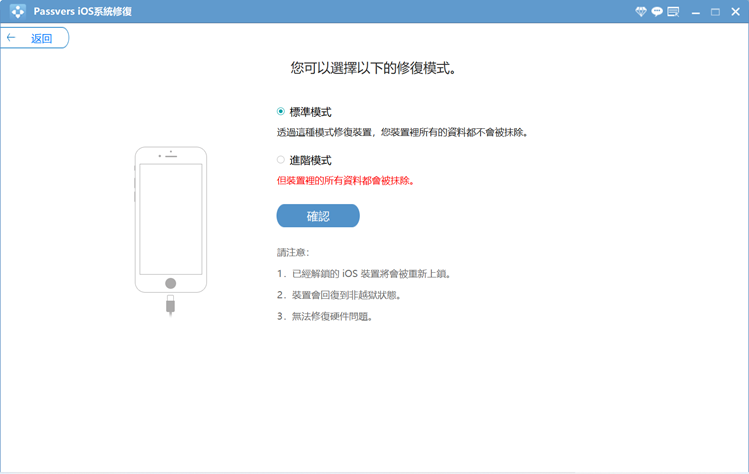
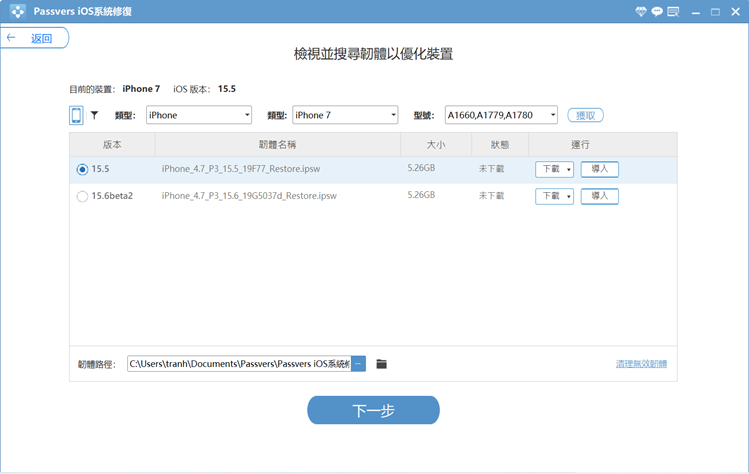
6. 取下手機殼或螢幕保護貼
7. 重置「控制中心」項目
控制中心的某個項目也可能阻止你從底部滑出控制中心,重設控制中心項目也許能夠解決問題。打開「設定」>「控制中心」>「自定控制項目」,在「包含」中尋找失靈的控制項目並移除它。
8. 重置所有設定
重置所有設定是另一種解決辦法,因為它會將之前所有的設定包括導致「控制中心」無法滑出的設定都刪除。
- 打開「設定」>「一般」
- 輕按「重置」>「重置所有設定」
- 彈出提示時請輸入密碼
當裝置重啟後,檢查控制中心是否已經可以順利滑出。